إزالة جميع فواصل الأقسام من المستند بسرعة في Word
Kutools for Word
عند إدراج رؤوس وتذييلات مختلفة، أو تعيين اتجاهات صفحة مختلفة لمستند طويل، فإن فاصل الأقسام أداة قوية لتحقيق ذلك. ومع ذلك، لا توجد طريقة سهلة لحذف جميع فواصل الأقسام في Word إلا عن طريق حذف رموز فواصل الأقسام يدويًا واحدًا تلو الآخر. ستساعدك أداة Kutools for Word لإزالة جميع فواصل الأقسام في النطاق المحدد على إزالة جميع فواصل الأقسام من المستند بالكامل أو جزء منه دفعة واحدة.
إزالة جميع فواصل الأقسام من المستند بالكامل
إزالة جميع فواصل الأقسام من جزء من المستند
أدوات إنتاجية موصى بها لبرنامج Word
Kutools for Word: يدمج الذكاء الاصطناعي 🤖، أكثر من 100 ميزات متقدمة توفر 50% من وقت التعامل مع المستندات. تنزيل مجاني
Office Tab: يقدم علامات التبويب المشابهة للمتصفح إلى Word (وأدوات Office الأخرى)، مما يبسط التنقل بين المستندات المتعددة. تنزيل مجاني
انقر فوق Kutools > الفواصل > إزالة جميع فواصل الأقسام في النطاق المحدد
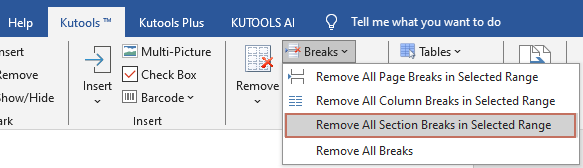
إزالة جميع فواصل الأقسام من المستند بالكامل
لإزالة جميع فواصل الأقسام من المستند بالكامل، يرجى القيام بما يلي:
افتح المستند الذي تريد إزالة جميع فواصل الأقسام منه، ثم حدد Kutools > الفواصل > إزالة جميع فواصل الأقسام في النطاق المحدد.
ستظهر مربع حوار لتأكيد العملية. انقر فوق نعم للمتابعة.
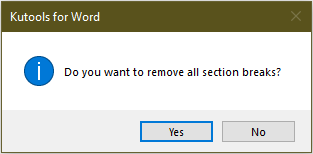
ثم يتم إزالة جميع فواصل الأقسام من المستند بالكامل.
 |
 |
إزالة جميع فواصل الأقسام من جزء من المستند
إذا كنت تريد إزالة جميع فواصل الأقسام من جزء من المستند، يرجى تحديد النطاق أولاً، ثم تطبيق الأداة بالنقر فوق Kutools > الفواصل > إزالة جميع فواصل الأقسام في النطاق المحدد.
ثم يتم إزالة جميع فواصل الأقسام في النطاق المحدد.
 |
 |
أفضل أدوات الإنتاجية لمكتب العمل
Kutools for Word – عزز تجربتك في Word مع أكثر من 100 ميزة رائعة!
🤖 ميزات الذكاء الاصطناعي في Kutools AI Features: مساعد الذكاء الاصطناعي / مساعد الوقت الحقيقي / تلميع فائق (مع الحفاظ على التنسيق) / ترجمة فائقة (مع الحفاظ على التنسيق) / إخفاء المعلومات باستخدام الذكاء الاصطناعي / التدقيق اللغوي بالذكاء الاصطناعي...
📘 إتقان المستندات: تقسيم الصفحات / دمج المستندات / تصدير التحديد إلى تنسيقات مختلفة (PDF/TXT/DOC/HTML...) / التحويل الجماعي إلى PDF...
✏ تحرير المحتوى: البحث والاستبدال الجماعي عبر ملفات متعددة / تغيير حجم كل الصور / تحويل صفوف وأعمدة الجدول / تحويل الجدول إلى نص...
🧹 التنظيف السهل: أزل المسافات الزائدة / فواصل الأقسام / مربعات النص / الارتباطات التشعبية / والمزيد من أدوات الإزالة متوفرة في مجموعة إزالة...
➕ الإدراج الإبداعي: إدراج فواصل آلاف / مربعات اختيار / أزرار راديو / رمز QR / الباركود / صور متعددة / اكتشف المزيد في مجموعة الإدراج...
🔍 تحديدات دقيقة: تحديد الصفحات المحددة / الجداول / الأشكال / فقرات العنوان / عزز التنقل بالمزيد من ميزات التحديد ...
⭐ تحسينات مميزة: انتقل لأي موقع / إدراج تلقائي للنص المتكرر / التنقل بين نوافذ المستندات /11 أداة للتحويل...

أفضل أدوات الإنتاجية لمكتب العمل
Kutools for Word – 100+ أدوات لـ Word
- 🤖 ميزات الذكاء الاصطناعي في Kutools AI Features: مساعد الذكاء الاصطناعي / مساعد الوقت الحقيقي / تلميع فائق / ترجمة فائقة / إخفاء المعلومات باستخدام الذكاء الاصطناعي / التدقيق اللغوي بالذكاء الاصطناعي
- 📘 إتقان المستندات: تقسيم الصفحات / دمج المستندات / التحويل الجماعي إلى PDF
- ✏ تحرير المحتوى: البحث والاستبدال الجماعي / تغيير حجم كل الصور
- 🧹 التنظيف السهل: إزالة المسافات الزائدة / إزالة فواصل الأقسام
- ➕ الإدراج الإبداعي: إدراج فواصل آلاف / إدراج مربعات اختيار / إنشاء رموز QR